Thiết lập Pango Form
Tài liệu hướng dẫn bạn thiết kế và tạo một form Zalo Mini App Form trên PangoCDP
Bước 1/ Tạo mới và thiết kế Zalo Form
Vào Module Console
Chọn Form Builders
Chọn Zalo Mini App
Chọn New Form
Thiết kế Form và nhấn "Save" để hoàn tất
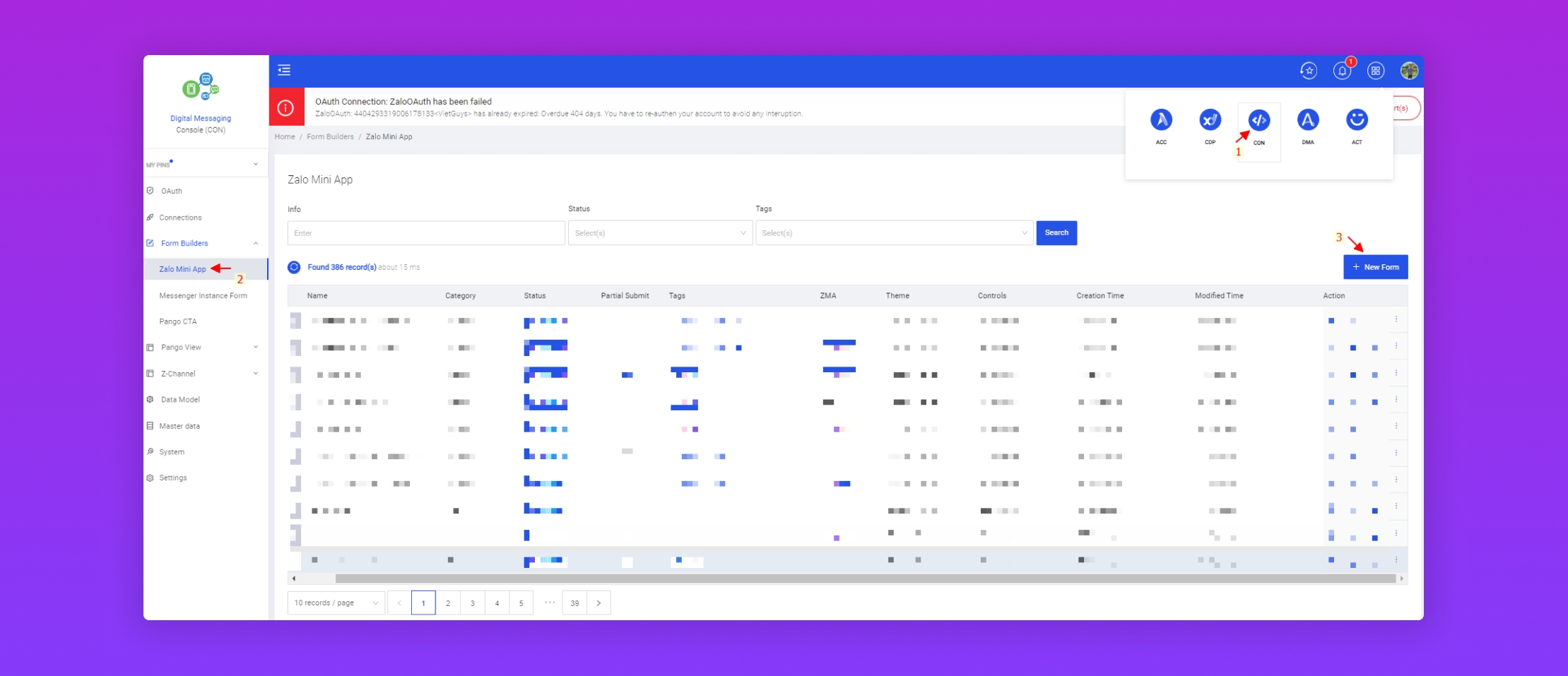
Name
Tên của form
Category
Loại của form
Tags
Dùng để phân biệt với các form khác
Form icon
Hình đại diện của form
Theme
Chủ đề màu của form
Partial Submit
Bật / Tắt chức năng tạo event khi end-user có hành động submit chuyển tiếp qua trang tiếp theo trên cùng một Form
Event Name
Đặt tên cho event được sinh ra khi Bật tính năng Partial Submit
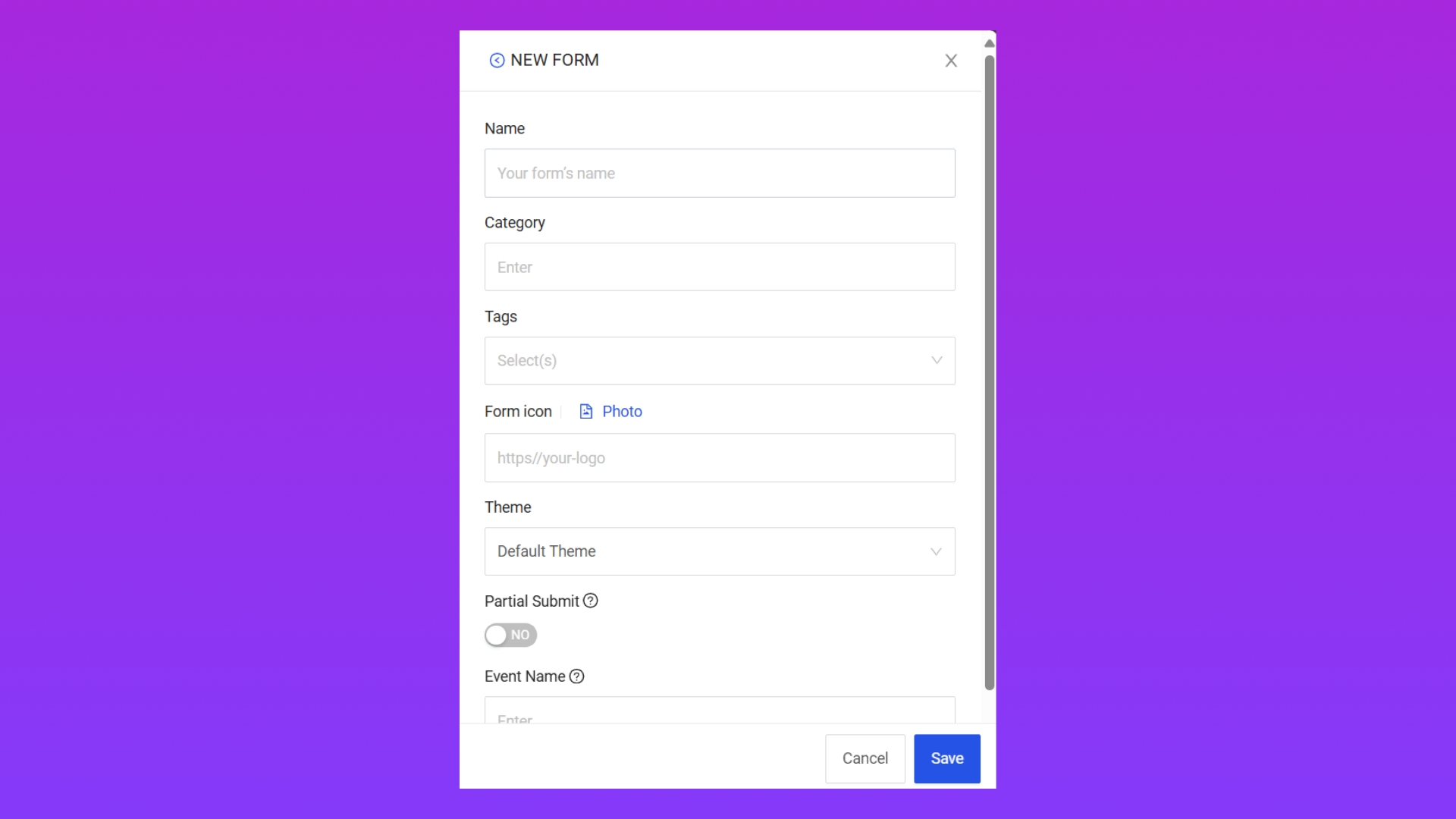
Name
Tên Form
Category
Phân loại Form
Status
Trạng thái của Form. Có 2 trạng thái: - Draft đang thiết kế và chưa thể sử dụng - Published: kích hoạt để sử dụng Form ghép vào Zalo Mini App
Partial Submit
Trạng thái Bật / Tắt chức năng Partial Submit
Tags
Phân lọc nhanh các Zalo Form
ZMA
Số app mà Form được ghép vào
Theme
Theme mặc định
Controls
Số Elements trên Zalo Form được sử dụng
Creation Time
Thời gian tạo Form
Modified Time
Thời gian Form được cập nhật
Actions
Xem nhanh (View), chỉnh sửa thông tin Form (Edit Info), Thiết kế Form (Build) ....
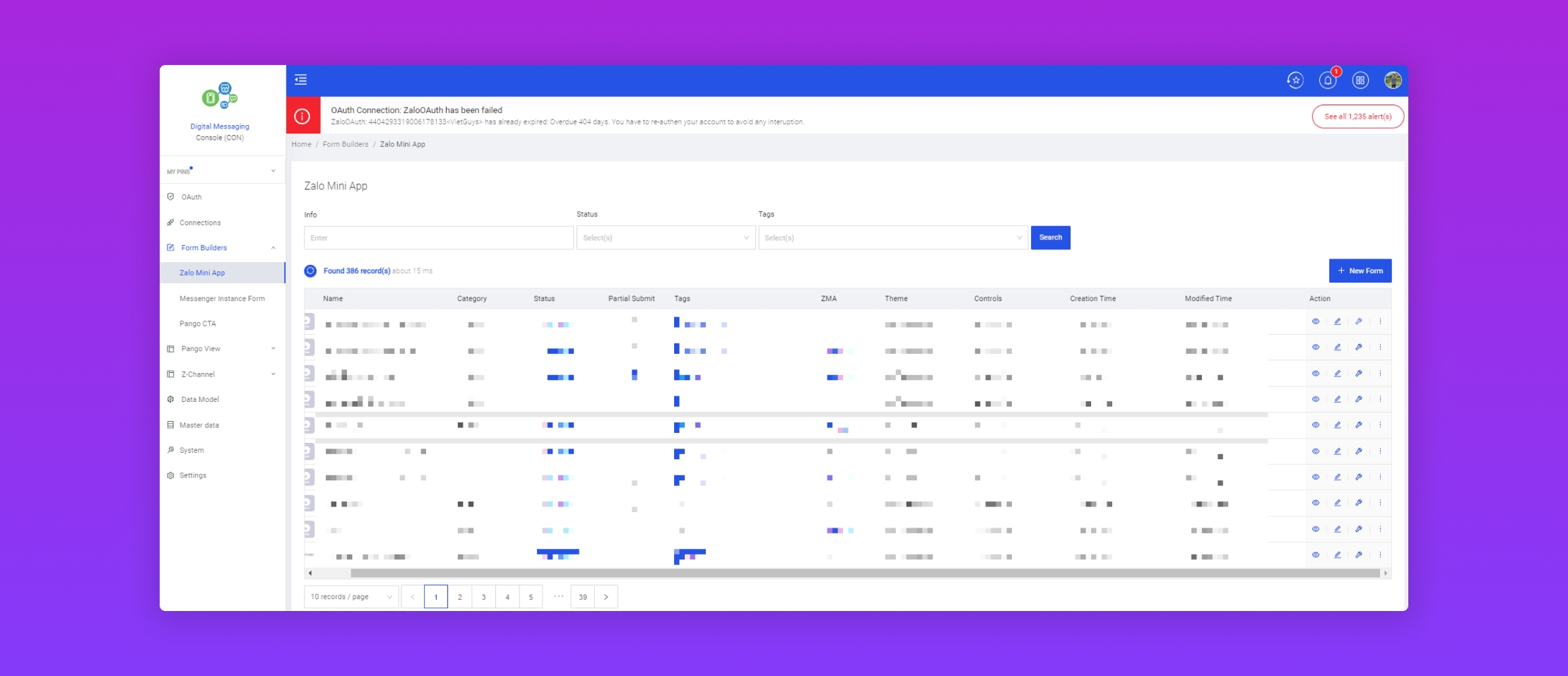
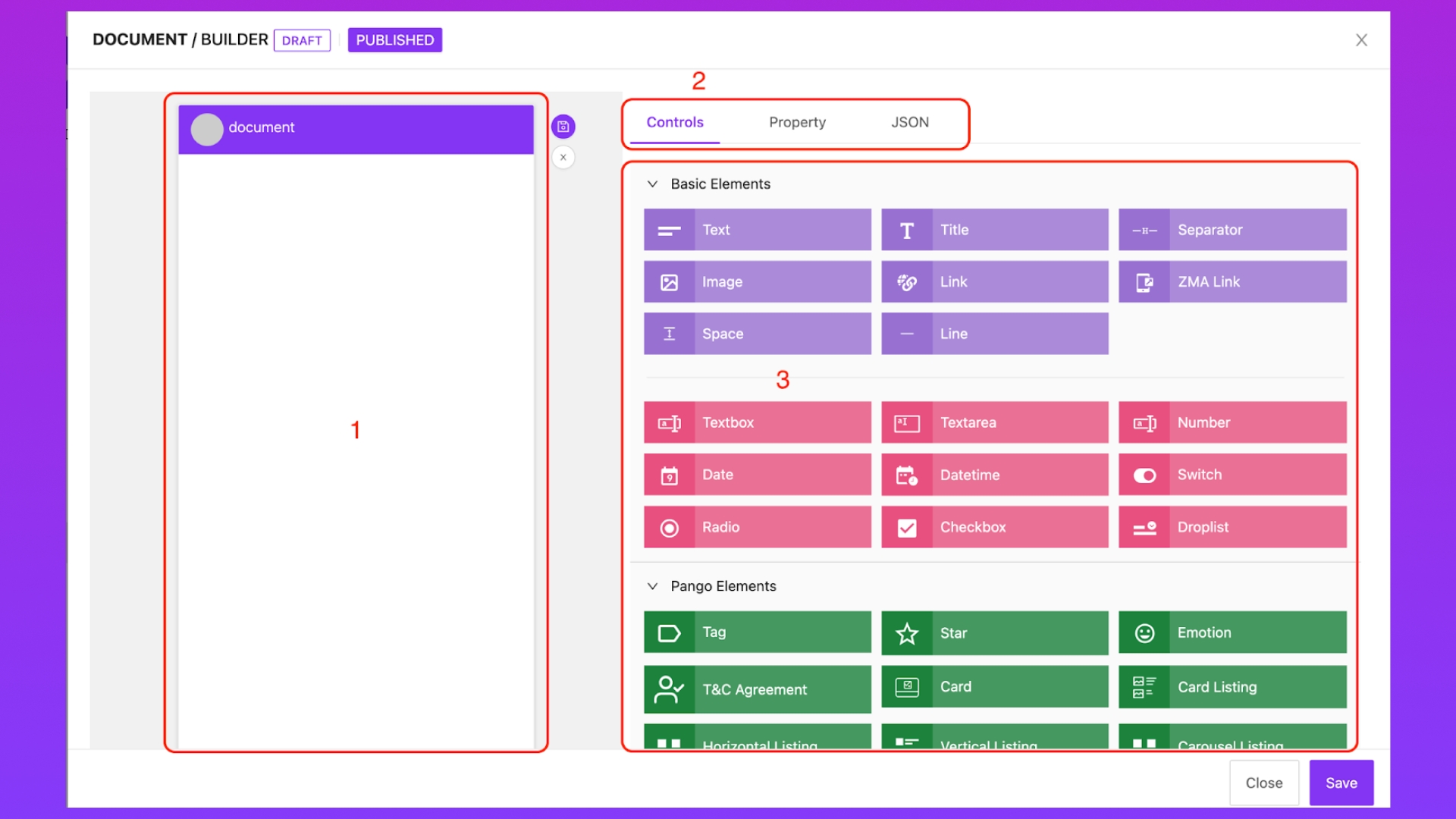
1
Nơi hiển thị của các element được thiết kế trên Form
2
Có 3 function: - Control: Danh sách các element - Property: Chỉnh sửa, custom các đặc tính trong element (hiển thị, giá trị, UI,...) - Json: Xem cấu trúc json của từng element
3
Các element được hỗ trợ trên Zalo Form
Bước 2/ Tạo mới Zalo Mini App
Vào Module Console
Chọn Connection / Social Network / Zalo Official Account / Brand OA / Mini App
Chọn "New App" / "Pango Form" / "Use App" / Điền thông tin và "Save" để tạo mới
Chọn "Form" trên ZMA Form mới tạo / Ghép các Form tương ứng vào
Chọn "Save" để hoàn thành
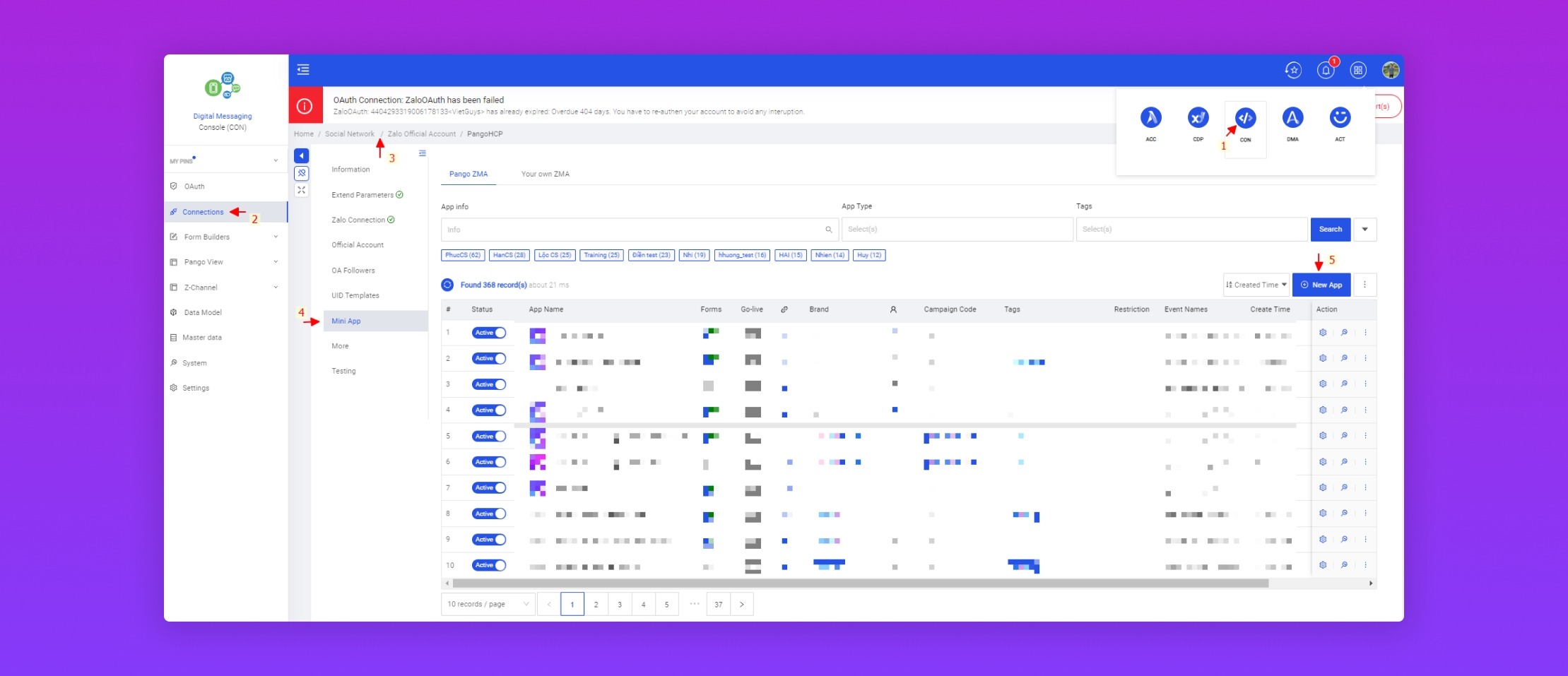
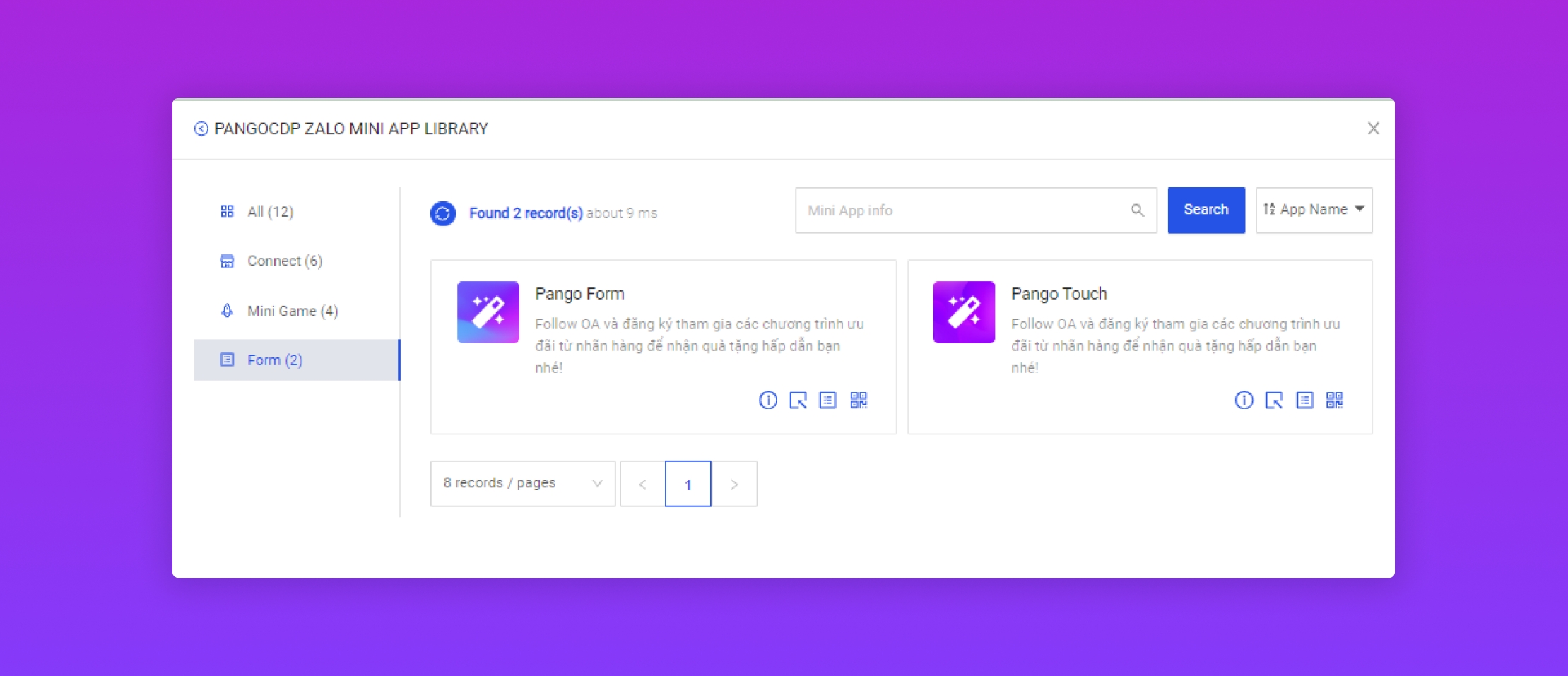
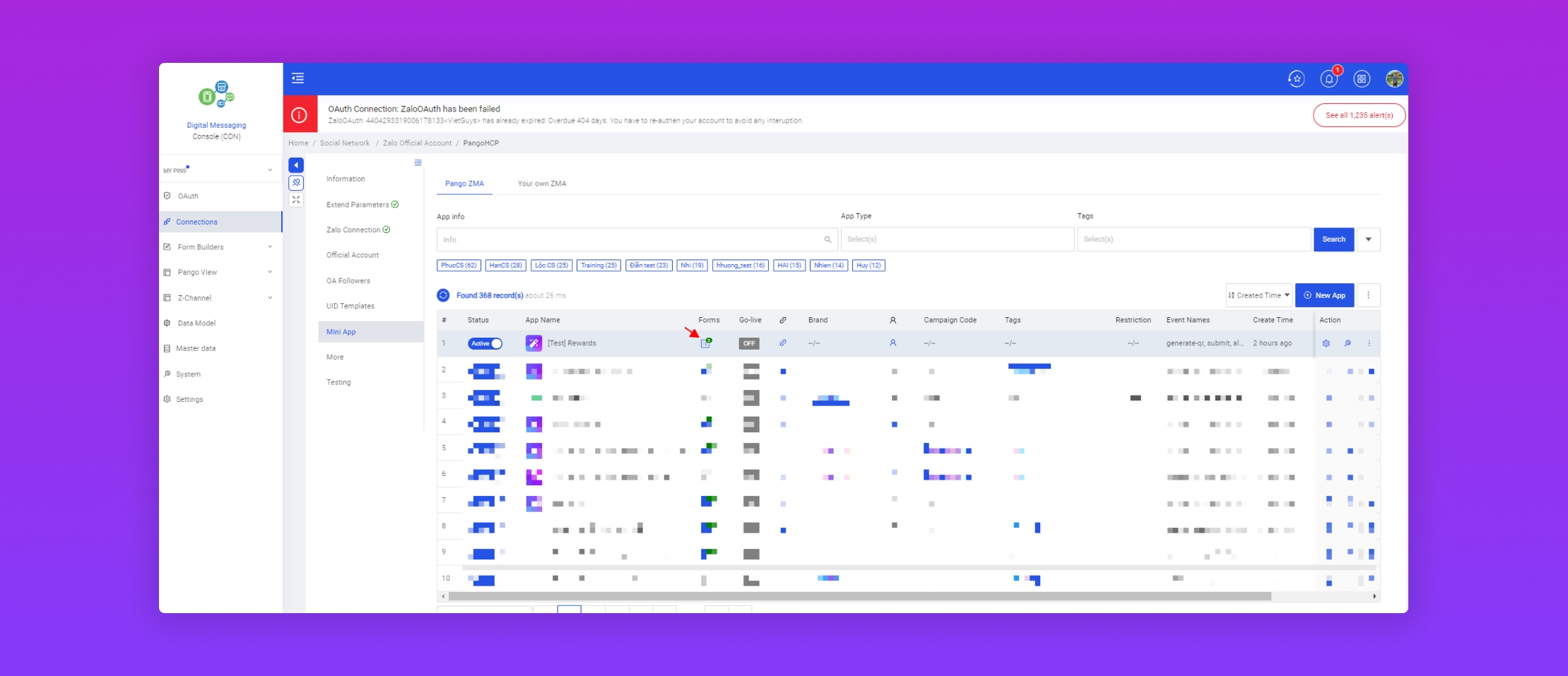
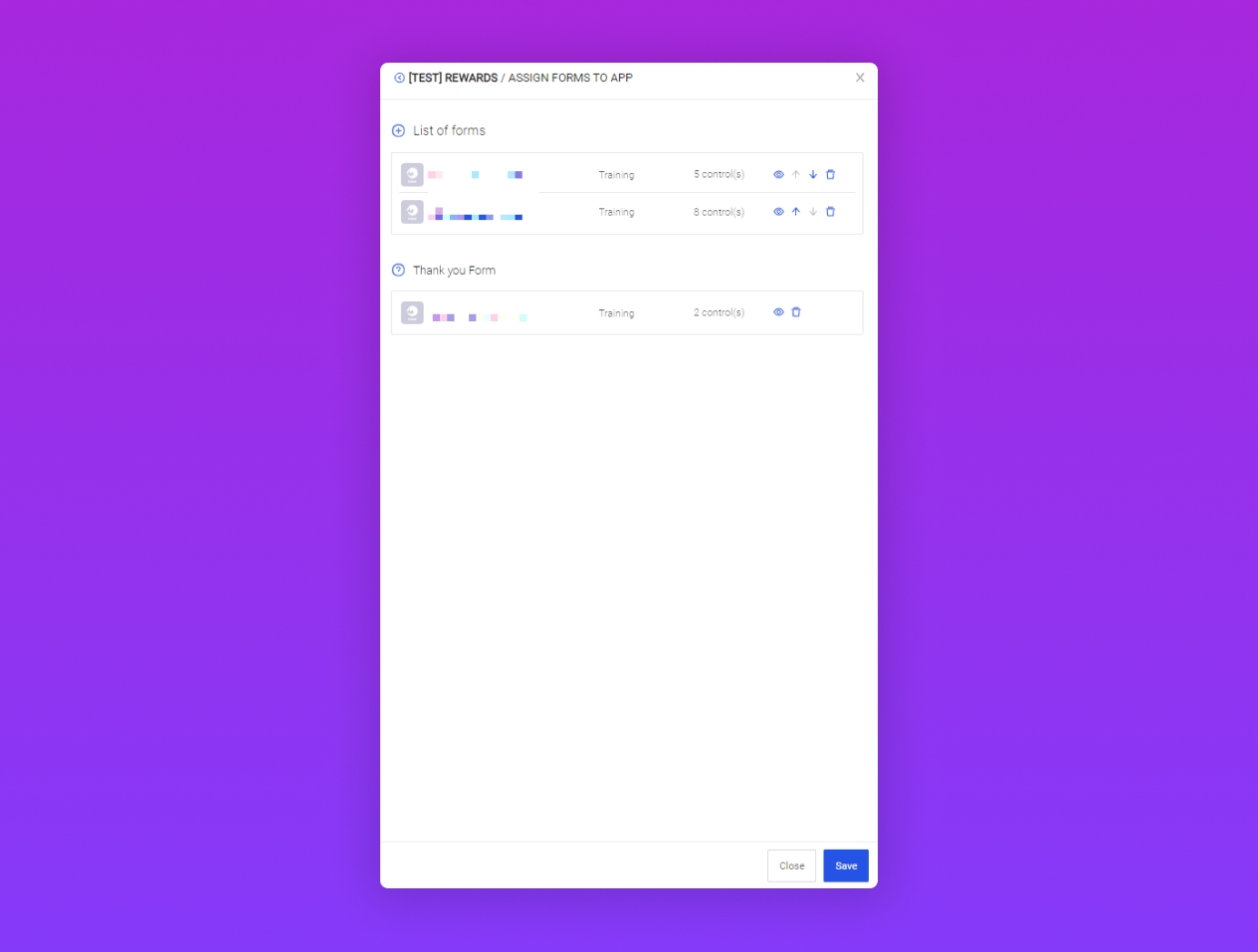
Was this helpful?